-
PLUS
Krönika: Kompakt och lätt går alltid först
-
PLUS
Så vattentät är din mobil
-
PLUS
Krönika: Så kan Apple ändra förutsättningarna för Iphone under 2026
-
PLUS
Mobilredaktionen spådde 2025 – så rätt och fel hade vi
-
PLUS
Mobil förutsäger mobilåret 2026 (del 2): Mobiltillverkarnas framtidsutsikter
-
PLUS
Krönika: Konsumentverket får städa när 2g och 3g stänger ner
-
PLUS
Krönika: Det här behöver Samsung göra för att lyckas 2026
-
PLUS
Så länge håller en mobil, snabbladdningens effekt och mer – Mobil svarar
-
PLUS
Krönika: Tre mobilhändelser som blir mina höjdpunkter 2026
-
PLUS
Mobil förutsäger mobilåret 2026 (del 1)
Få mer ut av din Samsung Galaxy
Samsung Galaxy Labs: Samsungs dolda extrafunktioner i mobilen
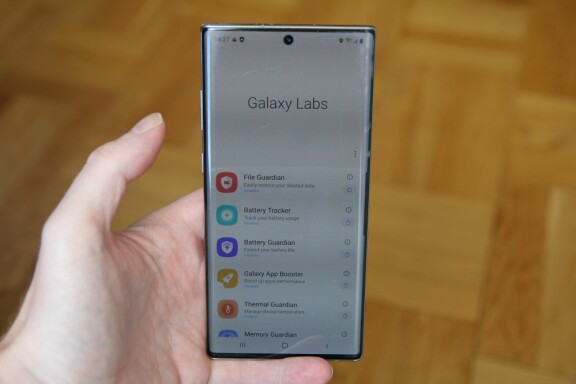
Samsung Galaxy Labs är en serie appar som ger de mer mobilnördiga användarna lite extra i deras Samsung-mobiler.
Vi har tidigare skrivit om Samsung Good Lock, en slags experimentverkstad där Samsung testar nya systemfunktioner. För den som gillar att mecka med utseendet på mobilen är denna programsvit rena lekstugan men det är samtidigt väldigt mycket betakaraktär på funktionerna i Good Lock.
Samsung Galaxy Labs däremot, beskrivs av Samsung som något för dig som vill ha ut lite extra ur din Samsungmobil. Liksom för Good Lock måste du först installera en särskild app för att få tillgång till programsviten, men till skillnad från Good Lock är denna app enkelt tillgänglig i Samsungs appbutik Galaxy Store även för svenska användare.
När du väl installerat Galaxy Labs får du tillgång till programsviten där varje app måste installeras separat genom Galaxy Labs. De är File Guardian, Battery Tracker, Battery Guardian, Galaxy App Booster, Thermal Guardian och Memory Guardian. Beroende på vilken mobil och systemversion du har är det inte säkert att alla dessa är tillgängliga, och nya appar tillkommer kontinuerligt.
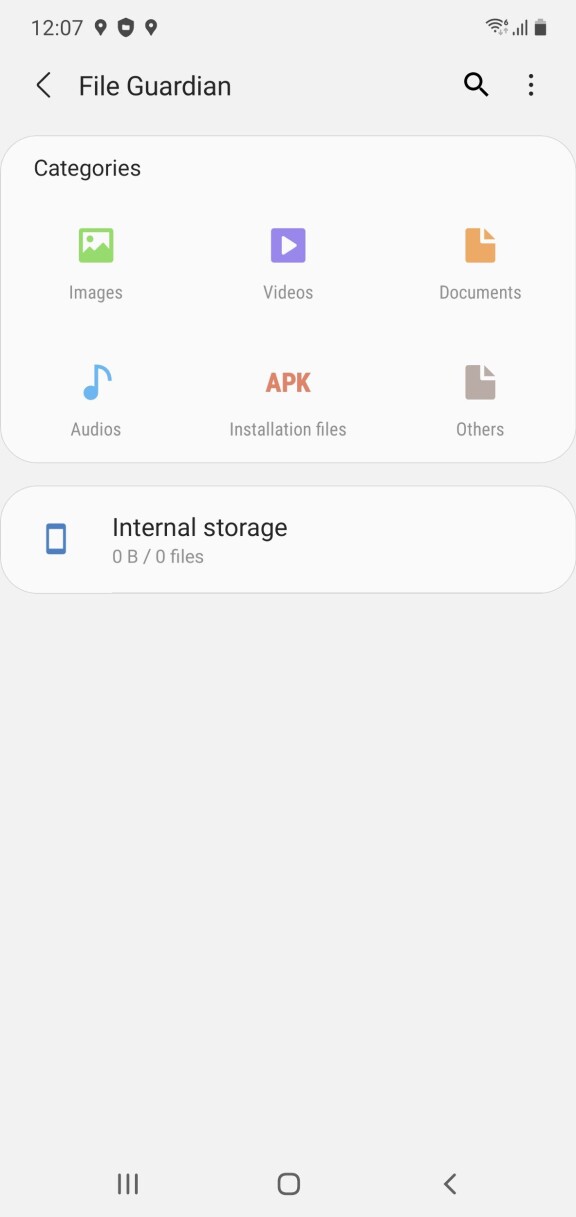
File Guardian
File Guardian är ett slags papperskorg för filer på telefonen. Om du råkat radera en fil från mobilen av misstag kan du här hitta den och återställa den. Filerna är sorterade efter olika filtyper som bilder, videor, musikfiler med mera.
Om den app som hanterar filtypen har en egen papperskorgsfunktion kommer filen inte att synas i File Guardian. Det gäller till exempel Samsungs Galleri-app i Android 11, som har sin egen papperskorg där du kan hitta slängda bilder.
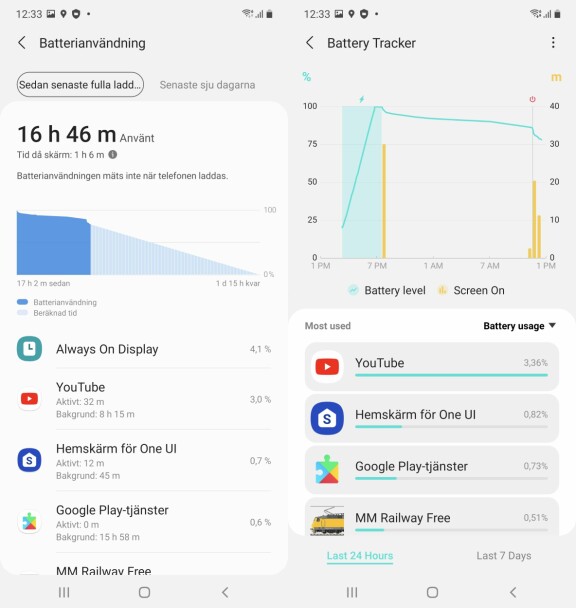
Battery Tracker
Samsungs system har en batterilogg i inställningarna som visar hur fort batteriet minskat, gör en uppskattning av hur länge det kommer att räcka och vilka appar som dragit mest batteri. Tycker du att det är lite för spartanskt är Battery Tracker ett alternativ. Du får i stora drag samma information, men listan med batterislukande appar går betydligt djupare ner, och du kan även se vid vilka tider på dagen och hur länge skärmen varit på. Det kan vara användbart särskilt för att spåra appar som slukar batteri i viloläge. Framförallt ger appen mer information för dig med en äldre mobil som fortfarande använder Android 9 eller tidigare som system.
Battery Guardian
Battery Guardian ger dig lite fler verktyg att kontrollera mobilens batteriåtgång med. Appen består av en serie reglage . Först finns här en knapp för att slå av och på de vanliga batterisparfunktionerna i systemet. Screen Power Saving i sin tur är en funktion där du kan välja app för app om du vill att skärmen ska dimmas så fort du inte använder mobilen, oavsett vilken tidsgräns du ställt för att skärmen ska släckas i systemet.
Power Saving During Bedtime ser till att spara ström när du sover, men det är oklart exakt vad funktionen gör, eller hur den skiljer sig från motsvarande funktion i Bixby Routines. Här finns det dessutom en möjlighet att registrera sin e-postadress och få personligt innehåll baserat på hur man använder sin mobil, vad det nu innebär för strömsparfunktioner. De flesta laddar nog sin mobil på natten och bryr sig inte om denna funktion.
Extend Battery Life slutligen kollar telefonens inställningar och föreslår ändringar som kan spara på batteriet. På min testmobil föreslår den reducerad ljusstyrka på skärmen, mörkt tema, kortare tid för skärmtimeout och att jag sänker skärmens upplösning, och jag kan själv välja om dessa åtgärder ska genomföras och i så fall vilka av dem.
Galaxy App Booster
Galaxy App Booster ska hjälpa till att snabba upp mobilens appar. Prestandan ska enligt Samsung öka med upp till 15 procent. På vilket sätt är inte glasklart. Det tar cirka 15 minuter att genomföra optimeringen och när den är klar märker jag ingen större skillnad. En gissning är att viktiga filer mellanlagras i arbetsminnet så att de kan nås snabbare än om de hämtas från lagringsminnet. Troligen är effekten mer märkbar på äldre mobiler eller mobiler där lagringsutrymmet börjar bli fullt.
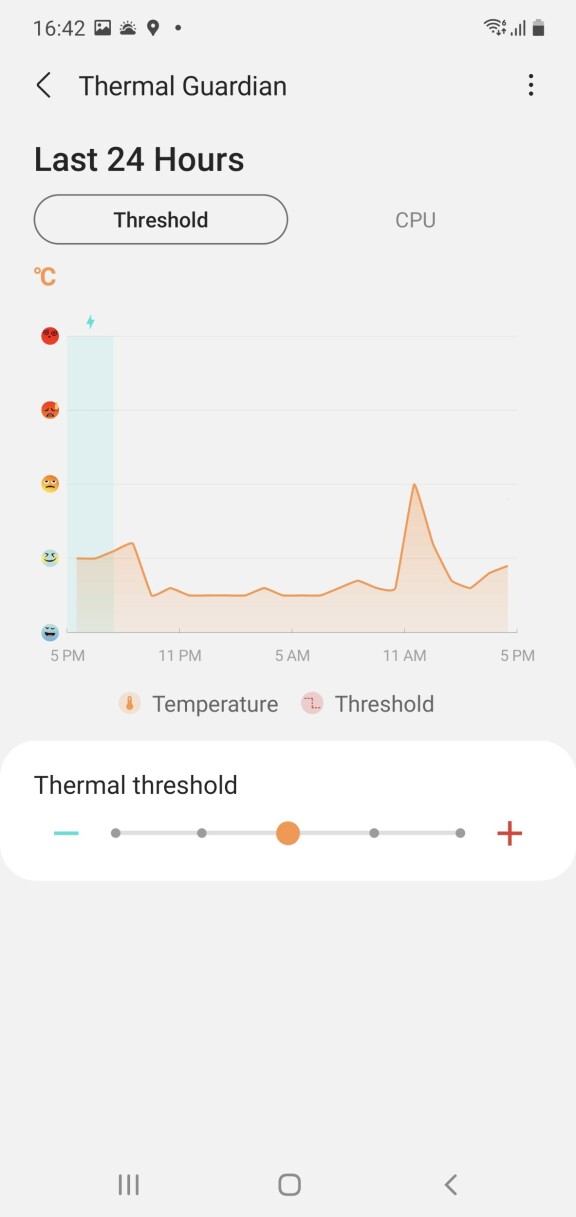
Thermal Guardian
Thermal Guardian låter dig själv sätta prioriteringen mellan prestanda och temperatur i mobilen. På en skala ser du hur varm mobilen varit de senaste 24 timmarna. Når temperaturen den satta tröskeln kommer processorn att strypa prestanda för att minska värmeutvecklingen. Förutom att du kan se hur varm mobilen blir kan du alltså justera temperaturtröskeln uppåt eller nedåt med upp till två grader.
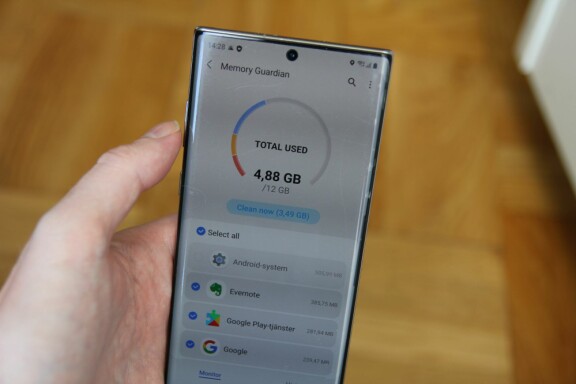
Memory Guardian
Memory Guardian känns som en fläkt från det förflutna. På den tiden Androidmobiler hade en halv gigabyte arbetsminne eller mindre hände det att man gick in och stängde ner appar för att frigöra minne och få mobilen att flyta snabbare. Memory Guardian låter dig göra just det, med en översikt över hur mycket minne varje enskild app slukar, och en graf över minnesåtgången över tid. Om du har en nyare version av Samsung One UI har du redan en liknande funktion för att rensa minnet, men Memory Guardian är mer detaljerad i sin information och i den kontroll den ger dig över förloppet.
Steg för steg: Så gör du för att installera Samsung Galaxy Labs
1: Öppna Galaxy Store och sök upp Galaxy Labs. Installera appen.
2: Öppna appen Galaxy Labs och bevilja de behörigheter den frågar efter. Du får nu upp en lista över tillgängliga appar.
3: Klicka på den app du vill installera. Du kommer nu bli hänvisad till Galaxy Store igen där appen laddas ner. När appen är nerladdad går du in i Galaxy Labs igen och klickar på den för att aktivera den.
4: Nu har du de nya funktionerna.























